オンラインレッスンの受講方法
オンラインレッスン(ZOOM)参加方法
パソコンをご利用の場合
1) ZOOMレッスンご希望の旨を所属校にご連絡ください。
~レッスン当日~
2) ご予約の校舎からURLをメールで送信いたします。(例)
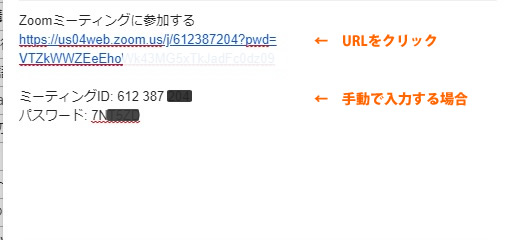
3) レッスン5分前になりましたら、URLにアクセスしていただき、待機してください。
4) お時間になりましたら、講師がレッスンをスタートいたします。
※アカウントは作成いただかなくても大丈夫です。
※ご来校でのレッスンへ切り替えご希望の際は事前に所属校舎にご連絡ください。
スマートフォンをご利用の場合
1) アプリをダウンロード
『ZOOM Cloud Meetings』(青いアイコンです)
2) ZOOMレッスンご希望の旨を所属校にご連絡ください。
~レッスン当日~
3) ご予約の校舎からURLをメールで送信いたします。(例)
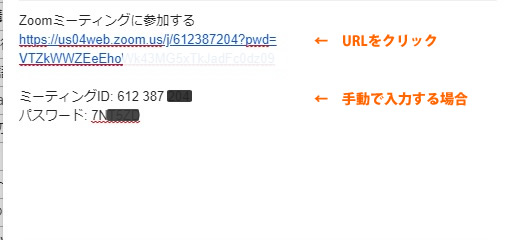
4) レッスン5分前になりましたら、URLにアクセスしていただき、待機してください。
(自動的にアプリに移行いたします)
5) お時間になりましたら、講師がレッスンをスタートいたします。
URLをクリックしてもZOOMに参加できない場合
パソコンをご利用の場合
1) 以下のZoomにアクセス
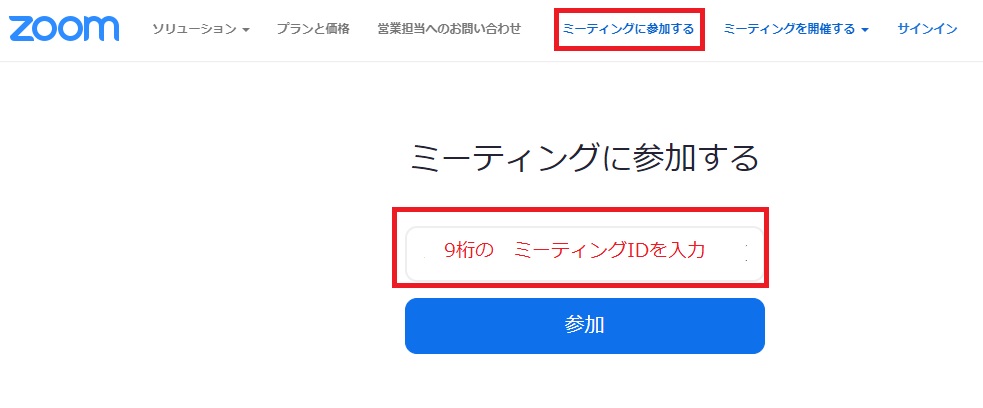
2) ミーティングID(9桁の数字)を入力し、参加するをクリック
3) パスワードを入力
4) レッスンの時間になるとレッスンがスタートします。
スマートフォンをご利用の場合
1) アプリを開きます
2) 『ミーティングに参加』をタップ
3) Meeting IDを入力
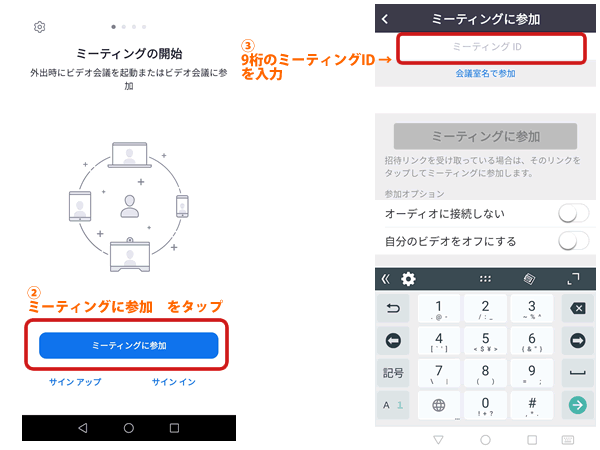
4) パスワードを入力。(省略の場合があります)
5) レッスンの時間になるとレッスンがスタートします。
ご不明点がございましたらお気軽にお問合せください。